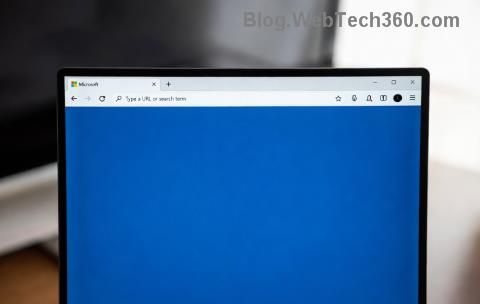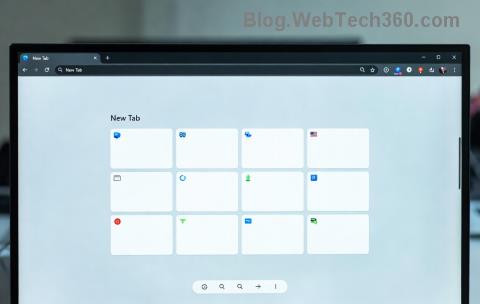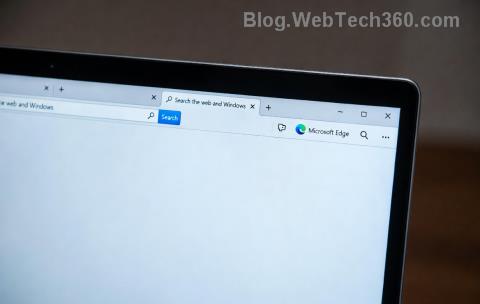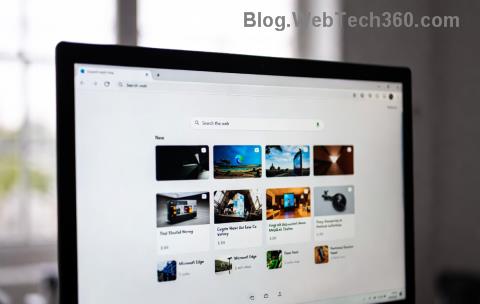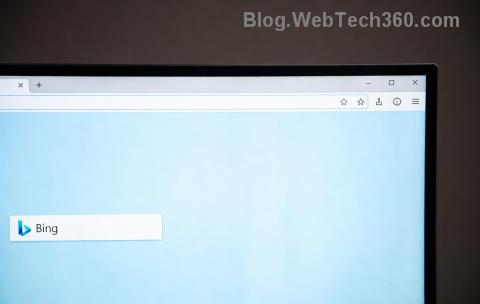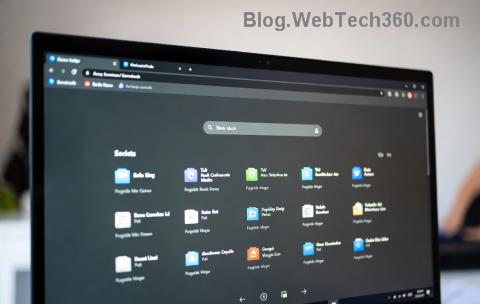Як додати ярлики на робочий стіл Windows

Ви хочете швидше відкривати програми, файли та веб-сайти? Дізнайтеся, як створити ярлики на робочому столі Windows.
Якщо у вас виникли проблеми з потоковою трансляцією Netflix, зазвичай ви можете відстежити проблему через проблему з підключенням. Netflix не подобається, коли ви транслюєте через VPN, використовуєте браузери, які не підтримують DRM , або використовуєте застарілі програми чи пристрої. Однією з найпоширеніших помилок Netflix, яку ви побачите, є код помилки Netflix NW-2-5.
Цей код помилки є ознакою серйозної проблеми, яка вказує на проблему підключення пристрою до серверів Netflix. Це може бути спричинено розривом Wi-Fi або Ethernet-з’єднання, збоєм сервера або серйознішими проблемами з вашим провайдером. Якщо ви бачите код помилки Netflix NW-2-5, ви можете вирішити проблему, виконавши наведені нижче дії.
Що таке код помилки Netflix NW-2-5?
Код помилки Netflix NW-2-5 спричинений проблемою з’єднання, через яку додаток або веб-сайт Netflix не можуть спілкуватися з серверами Netflix. Якщо він не може підключитися, він не може транслювати, що призводить до повідомлення про помилку NW-2-5 або подібної помилки, як-от загальне повідомлення «помилка мережі» або більш конкретний код помилки (наприклад, M7111-1101). .
Ця помилка часто спричинена локальн��ю проблемою. Наприклад, якщо ваше з’єднання якимось чином порушено, Netflix не зможе транслювати. Це може бути збій у роботі Інтернет-провайдера, від’єднання Wi-Fi або зламаний кабель, або проблема з DNS-серверами вашого Інтернет-провайдера , які повинні відповідати доменним іменам (наприклад, Netflix.com) IP-адресам серверів.
У рідкісних випадках причиною проблеми може бути збій Netflix. За таких обставин ви можете побачити інше повідомлення про помилку, але ймовірно повідомлення NW-2-5. Якщо ви хочете перевірити, чи це так, відвідайте сторінку стану Netflix, перш ніж розпочати усунення несправностей.
Хоча найімовірніше ви побачите код помилки NW-2-5 на смарт-телевізорі, ви також можете побачити його на будь-якому іншому пристрої, що підтримує Netflix, від ігрових консолей до смартфонів.
Якщо ви не впевнені, як усунути та вирішити проблему, виконайте наведені нижче дії.
Перезапустіть пристрій
Перш ніж спробувати більш кардинальне виправлення, спробуйте перезавантажити пристрій. Його вимикання та повторне ввімкнення може здатися кліше ІТ-довідкової служби, але це хороший спосіб швидко скинути підключення до серверів Netflix і перезапустити програму Netflix, яка вийшла з ладу або не працює.
Ви можете зробити це за допомогою власної процедури перезавантаження пристрою. Проте, якщо ви хочете переконатися, що ваш пристрій повністю перезавантажиться, переконайтеся, що ви безпечно вимкнули пристрій і від’єднали живлення на кілька секунд, перш ніж увімкнути його знову.
Після перезавантаження пристрою повторіть кроки, які призвели до появи повідомлення про помилку Netflix з кодом NW-2-5. Якщо проблему не вирішено, виконайте наведені нижче дії.
Перевірте мережу та підключення до Інтернету
Оскільки код помилки NW-2-5 зазвичай вказує на проблему підключення, проблема, ймовірно, ближче до дому. Вам потрібно буде перевірити, чи ваше мережеве з’єднання працює належним чином, якщо це так.
Цей крок складається з двох частин, оскільки спочатку вам потрібно буде переконатися, що з’єднання вашого пристрою з локальною мережею стабільне та працює належним чином. Почніть із перевірки того, що ви підключені до мережевого маршрутизатора за допомогою Wi-Fi або дротового кабелю Ethernet без будь-яких можливих перешкод Wi-Fi або обривів кабелю.
Якщо ви використовуєте Wi-Fi, підійдіть ближче до маршрутизатора, щоб забезпечити найвищу швидкість і найстабільніше з’єднання.
Більшість пристроїв із підтримкою Netflix (таких як смарт-телевізори) мають діагностичний тест мережі, який можна виконати, щоб ще раз перевірити, чи з’єднання працює, тому для отримання додаткової інформації зверніться до посібника користувача.
Якщо підключення до мережі працює, наступним кроком буде перевірити підключення між локальною мережею та постачальником послуг Інтернету (ISP). Ви можете швидко перевірити це, використовуючи інший пристрій у локальній мережі, щоб перевірити це. Наприклад, скористайтеся комп’ютером, щоб відвідати веб-сайт Netflix, або використовуйте інший пристрій, щоб завантажити програму Netflix.
Якщо підключення до Інтернету не працює, ще раз перевірте, чи можете ви вирішити проблему самостійно, перезапустивши модем і перевіривши, чи всі кабелі (включно з Інтернет-кабелем) підключено правильно. Якщо ви не можете вирішити проблему, зверніться до свого провайдера для отримання додаткової підтримки та можливих варіантів ремонту.
У разі надзвичайної ситуації з підключенням Netflix ви можете налаштувати точку доступу Wi-Fi за допомогою смартфона та використовувати мобільне з’єднання для передачі даних для потокової передачі Netflix. Проте вам потрібно буде перевірити, чи дозволяє ваш оператор мережі це, і переконатися, що у вас є достатньо великий обсяг даних для потокової передачі Netflix без додаткової плати.
Перейдіть на загальнодоступний DNS-сервер
Щоб прочитати цю статтю, ваш веб-браузер використовує службу DNS (система доменних імен), щоб перетворити доменне ім’я (online-tech-tips.com) на правильний веб-сервер, на якому розміщена ця сторінка. DNS-сервери надаються вашим постачальником послуг Інтернету, щоб ви могли завантажувати веб-сайти та веб-сервіси.
Netflix нічим не відрізняється — без DNS додаток або веб-сайт Netflix взагалі не зможуть завантажитися. На жаль, DNS-сервери, надані провайдером, іноді залишаються позаплановою думкою, із звичайними збоями та невирішеними проблемами. Якщо це так, вам потрібно буде перейти на загальнодоступний сервер DNS .
Загальнодоступні DNS-сервери пропонують низка державних організацій і технологічних компаній, зокрема Google, для обходу проблемних DNS-серверів провайдерів. Якщо DNS-сервери вашого інтернет-провайдера працюють повільно або несправні, ви можете використовувати загальнодоступний DNS-сервер, як-от Google 8.8.8.8 і 8.8.4.4 , щоб обійти проблему.
Ви можете змінити постачальника DNS у Windows за допомогою меню «Параметри», а користувачі Mac можуть використовувати для цього програму «Системні параметри». Однак кроки для перемикання DNS-серверів на «розумних» пристроях, таких як телевізор, відрізнятимуться залежно від виробника та моделі.
Якщо ви не впевнені, перегляньте посібник користувача свого пристрою, щоб дізнатися більше про те, як це зробити.
Перевірте, чи ваше підключення дозволяє потокове передавання
У деяких регіонах світу постачальники послуг Інтернету активно намагатимуться обмежити або зупинити потокове передавання з Netflix та його конкурентів, що призведе до появи повідомлення про помилку NW-2-5.
Зазвичай це спостерігається в регіонах, де мережа провайдера погано обслуговується, переповнена або не має достатньої пропускної здатності, щоб обслуговувати потокову передачу кількох користувачів одночасно. Це також може статися в певних типах підключень, наприклад підключеннях мобільних даних, де доступна пропускна здатність обмежена.
Деякі країни також за власним бажанням блокуватимуть Netflix з політичних чи соціальних міркувань, коли контент Netflix вважається непридатним для перегляду.
На жаль, не існує простого способу вирішити цю проблему самостійно. Хоча в деяких випадках ви можете використовувати віртуальну приватну мережу (VPN) , щоб приховати свій мережевий трафік, підключення VPN можуть зіткнутися зі спробами обмеження та блокування в областях, де потокове передавання зазвичай блокується або обмежене.
Якщо ви не впевнені, чи це так, спершу зверніться до свого Інтернет-провайдера, щоб перевірити, чи трафік Netflix заблоковано чи обмежено, а також дослідіть в Інтернеті позицію вашого Інтернет-провайдера щодо потокового передавання. Можливо, вам доведеться перейти до іншого постачальника, щоб уникнути проблеми (де це можливо).
Зверніться за підтримкою до свого провайдера (або Netflix)
Якщо ви впевнені, що ваш пристрій, налаштування мережі та підключення до Інтернету працюють належним чином, вам слід звернутися за допомогою до свого провайдера для подальшої підтримки та дослідження.
Постачальник послуг Інтернету може провести детальніші тести вашого з’єднання. Якщо виникла проблема зі з’єднанням між вашою локальною мережею та Netflix, провайдер повинен мати змогу визначити, чи проблема спричинена проблемою з його боку (наприклад, несправними DNS-серверами, про які ми згадували раніше).
Якщо несправність не вдається виявити, вам також слід звернутися до служби підтримки клієнтів Netflix. Netflix може вирішити проблему певної помилки або проблеми з програмою на вашому пристрої та, наприклад, видати виправлення.
Ви можете відвідати веб-сторінку довідкового центру Netflix , щоб отримати додаткову підтримку за допомогою системи живого чату або телефонної лінії допомоги, залежно від вашого місцезнаходження.
Вирішення поширених проблем Netflix
Якщо ви бачите повідомлення про помилку Netflix з кодом NW-2-5, найпоширенішою причиною є проблема з підключенням до Інтернету. Якщо ваше з’єднання переривчасте або нестабільне, можливо, вам знадобиться використати альтернативне з’єднання або звернутися до свого інтернет-провайдера, щоб отримати додаткову підтримку.
Якщо ви не можете транслювати на Netflix належним чином, ви можете завантажити шоу та фільми з Netflix в іншому місці для перегляду в режимі офлайн. Після того, як ви налаштовані на роботу, ви зможете насолоджуватися одними з найкращих оригінальних серіалів і фільмів Netflix , які пропонує Netflix, або замість цього ви можете перейти на альтернативну службу потокового передавання, як-от Amazon Prime.
Всі інші пристрої
Зверніться до свого постачальника послуг Інтернету
Якщо ці кроки не вирішують проблему, зверніться до свого постачальника послуг Інтернету (ISP), щоб отримати допомогу щодо вирішення проблеми з підключенням до мережі.
Ваш інтернет-провайдер може:
Перевірте, чи немає збою в Інтернеті у вашому регіоні.
Виправлення поширених проблем з маршрутизатором або модемом і неправильних налаштувань мережі.
Перезапустіть або скиньте підключення до мережі.
Розмовляючи зі своїм провайдером, повідомте йому:
Чи виникає проблема лише на одному пристрої чи на інших пристроях у тій самій мережі.
Незалежно від того, чи підключається ваш пристрій за допомогою Wi-Fi чи безпосередньо за допомогою кабелю.
Перш ніж закінчити розмову з провайдером:
За допомогою веб-браузера перейдіть на сайт fast.com, щоб перевірити швидкість Інтернету та з’єднання безпосередньо з Netflix.
Спробуйте відтворити Netflix знову, щоб переконатися, що проблему вирішено.
Ви хочете швидше відкривати програми, файли та веб-сайти? Дізнайтеся, як створити ярлики на робочому столі Windows.
Ознайомтеся з корисними порадами про те, як <strong>налаштувати два монітори в Windows</strong> для підвищення продуктивності багатозадачності.
Дізнайтеся, як надати спільний доступ до Wi-Fi у Windows 11. Поширте своє підключення за допомогою мобільної точки доступу та управляйте паролями ефективно.
Дізнайтеся, як видалити непотрібні сповіщення Facebook та налаштувати систему сповіщень, щоб отримувати лише важливі повідомлення.
Досліджуємо причини нерегулярної доставки повідомлень на Facebook та пропонуємо рішення, щоб уникнути цієї проблеми.
Дізнайтеся, як скасувати та видалити повідомлення у Facebook Messenger на різних пристроях. Включає корисні поради для безпеки та конфіденційності.
У Twitter у вас є два способи ідентифікувати себе: за допомогою ідентифікатора Twitter і відображуваного імені. Дізнайтеся, як правильно змінити ці дані для кращого використання Twitter.
Telegram вважається одним із найкращих безкоштовних додатків для обміну повідомленнями з кількох причин, зокрема надсилаючи високоякісні фотографії та відео без стиснення.
Отримання негативних, спамових, саморекламних або недоречних коментарів до публікації, яку ви опублікували на Facebook, неминуче. Дізнайтеся, як ефективно управляти коментарями на вашій сторінці.
Досліджуйте спогади на Facebook та дізнайтеся, як їх знайти! Відкрийте для себе цікаві моменти з минулого за допомогою інструменту "Спогади".
Дізнайтеся, як заборонити користувачам Facebook додавати вас до груп і отримуйте більше контролю над своїми запрошеннями з нашими простими кроками.
Закріплення публікації в Facebook дозволяє виділити важливий допис, щоб він залишався на видноті для відвідувачів вашого профілю, сторінки чи групи протягом тривалого часу.
У цій статті ми розглянемо, як дізнатися, хто поділився вашими дописами у Facebook, а також як змінити налаштування конфіденційності для ваших публікацій.
Дізнайтеся, як легко налаштувати параметри конфіденційності на Facebook, щоб дозволити ділитися вашими публікаціями. Досліджуйте всі функції та можливості, які надає Facebook для зручності користувачів.
На відміну від інших сервісів потокового телебачення, Peacock TV пропонує безкоштовний план, який дозволяє користувачам транслювати до 7500 годин вибраних фільмів, серіалів, спортивних шоу та документальних фільмів, не заплативши ні копійки. Це хороший додаток для потокового пристрою, якщо вам потрібно відпочити від сплати підписки на Netflix.
Zoom — популярний додаток для відеоконференцій і зустрічей. Якщо ви берете участь у зустрічі Zoom, може бути корисно вимкнути свій звук, щоб випадково не перервати доповідача, особливо якщо зустріч велика, як-от вебінар.
Приємно «перерізати шнур» і заощадити гроші, перейшовши на потокові сервіси, такі як Netflix або Amazon Prime. Проте кабельні компанії все ще пропонують певні типи контенту, який ви не знайдете за допомогою служби на вимогу.
Багато людей люблять засинати під музику. Зрештою, з огляду на кількість розслаблюючих списків відтворення, кому б не хотілося поринути в сон під ніжні звуки японської флейти.
Необхідно знайти або перевірити поточну версію BIOS на вашому ноутбуці або настільному комп’ютері. Прошивка BIOS або UEFI — це програмне забезпечення, яке за замовчуванням встановлюється на материнську плату комп’ютера та виявляє та контролює вбудоване обладнання, включаючи жорсткі диски, відеокарти, USB-порти, пам’ять тощо.
Мало що так засмучує, як мати справу з переривчастим підключенням до Інтернету, яке постійно розривається та знову підключається. Можливо, ви працюєте над терміновим завданням, переглядаєте улюблену програму на Netflix або граєте в гарячу онлайн-гру, але з будь-якої причини раптово відключаєтеся.
Розчаровані вимкненням функції виявлення мережі Microsoft Edge? Дізнайтеся про перевірені кроки, щоб швидко ввімкнути її для безперебійної трансляції, друку та виявлення пристроїв. Працює на останніх версіях Edge!
Втомилися від надокучливої помилки Microsoft Edge Untitled Error, яка призводить до збою браузера під час запуску? Скористайтеся нашим покроковим посібником із швидкими виправленнями, щоб остаточно вирішити проблему та відновити безперебійний перегляд. Оновлено останніми патчами для Edge.
Втомилися від зависань та заїкань YouTube у Microsoft Edge? Отримайте перевірені виправлення 2026 для бездоганно плавної потокової передачі 4K. Очистіть кеш, налаштуйте прапорці та багато іншого – технічні навички не потрібні!
Маєте проблеми з помилкою сценарію Microsoft Edge під час друку? Дізнайтеся покрокове усунення несправностей друку через помилку сценарію Microsoft Edge. Чіткі виправлення для безпроблемного друку – оновлено найновішими порадами!
Застрягли з помилкою статусу Microsoft Edge на сторінці? Дізнайтеся про перевірені способи усунення несправностей, щоб швидко її вирішити. Очистіть кеш, скиньте налаштування та зробіть багато іншого для плавного перегляду. Експертні виправлення всередині!
Втомилися від помилки Microsoft Edge Err_Ssl_Protocol_Error, яка блокує ваш веб-перегляд? Скористайтеся нашим оновленим у 2026 році посібником, який пропонує швидкі та ефективні виправлення — від очищення кешу до очищення DNS. Відновіть безпечне з’єднання за лічені хвилини!
Маєте проблеми з версією SSL або невідповідністю шифрів у Microsoft Edge? Відкрийте для себе швидкі покрокові виправлення, щоб вирішити проблеми з рукостисканням SSL, застарілими шифрами та захистити свій веб-перегляд у найкоротші терміни. Працює на останніх версіях Edge!
Втомилися від надокучливої помилки Microsoft Edge Update Core Exe, яка блокує оновлення? Скористайтеся нашим перевіреним покроковим посібником з усунення несправностей, щоб швидко вирішити проблему за лічені хвилини та відновити безперебійний перегляд веб-сторінок.
Маєте проблеми з помилкою «Відмовлено в доступі в Microsoft Edge 15»? Дізнайтеся про покрокові способи її швидкого вирішення. Очистіть кеш, скиньте налаштування та зробіть багато іншого для безперебійного перегляду веб-сторінок. Оновлено найновішими рішеннями!
Втомилися від надокучливої помилки обробника попереднього перегляду PDF у Microsoft Edge, яка блокує попередній перегляд? Скористайтеся нашими перевіреними покроковими виправленнями, щоб миттєво вирішити цю проблему та відновити безперебійну обробку PDF-файлів у Провіднику Windows. Працює в останніх версіях Edge!